Audio
- 1. Audiodateien abspielen+
- 2. Audio konvertieren+
- 3. Audio konvertieren auf Mac+
- 4. Audio Tipps+
Wie man auf einem iPhone schnell und kostenlos WAV abspielt
Von Lukas Schneider • 2025-10-23 19:05:11 • Bewährte Lösungen
iPhone können standardmäßig keine WAC Dateien abspielen. Was machen Sie also, wenn Sie WAV Audio Aufnahmen auf einem iPhone abspielen möchten? Die beste Lösung ist die Umwandlung von WAV in ein iPhone kompatibles Format. Wenn Sie WAV in MP3 umwandeln möchten, um diese auf Ihrem iPhone abzuspielen, dann benötigen Sie ein professionelles Audio Converter Programm, um diese Aufgabe zu bewältigen. Hier finden Sie die besten Möglichkeiten, um WAV auf iPhones mit diesen einfachen Schritten abzuspielen.
- Teil 1. Einführung in WAV
- Teil 2. Ein professioneller WAV Converter, um das Abspielen von WAV auf einem iPhone zu vereinfachen
- Teil 3. WAV Dateien kostenlos mit iTunes für iPhone/iPad/iPod umwandeln
Teil 1. Einführung in WAV
WAV (Waveform Audio) ist eine der gängigsten Audiodateiformate, welche auf Windows Betriebssystemen verwendet wird. Dieses Format wurde von Microsoft und IBM entwickelt und ist mit Windows Gerten kompatibel. Wenn diese jedoch auf Mac oder Linux Betriebssystemen abgespielt werden sollen, dann müssen die Dateien zunächst in unterschiedlich kompatible Formate konvertiert werden. Das WAV Dateiformat wird normalerweise für unkomprimierte und rohe Audiodateien verwendet und wenn Sie diese Audiodatei in diesem Format unter iTunes oder auf Apple Geräten abspielen möchten, dann muss dieses zunächst konvertiert werden. Sie müssen es zu AAC, AIFF oder MP3 konvertieren, da diese Formate mit Apple kompatibel sind.
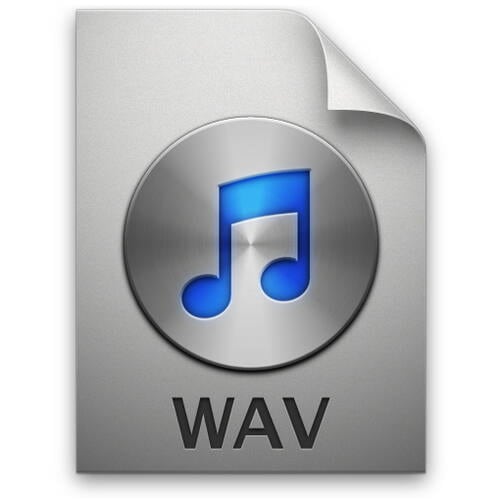
Teil 2. Ein professioneller WAV Converter, um das Abspielen von WAV auf einem iPhone zu vereinfachen
Der Wondershare UniConverter (ursprünglich Wondershare Video Converter Ultimate) kann WAV in iPhone-kompatible Formate konvertieren und den DRM Schutz von WAV Dateien entfernen. Der Konvertierungsprozess beeinträchtigt die Audioqualität hierbei nicht. Sie können also mit der Hilfe des Wondershare UniConverters WAV problemlos auf einem iPhone abspielen.
Hinweis: Die Mac Version des Wondershare UniConverters kann DRM WAV Dateien nicht verarbeiten.
 Wondershare UniConverter - Ihre umfassende Video Toolbox
Wondershare UniConverter - Ihre umfassende Video Toolbox

- Konvertieren Sie WAV in über 1.000 Formate wie AVI, MKV, MOV, MP4, etc.
- Konvertieren Sie WAV zu optimierten Vorsteillungen wie iPhone, Android, Samsung, Sony, TV und vieles mehr.
- Unterstützt 30X schnellere Konvertierungsgeschwindigkeit als andere konventionelle Converter.
- Bearbeiten, verbessern & personalisieren SIe Ihre Videodateien.
- Brennen Sie Videos auf abspielbare DVDs mit attraktiven, kostenlosen DVD Vorlagen.
- Unterstützt den Download oder die Aufnahme von Videos von Video Plattformen.
- Der vielseitige Werkzeugkasten kombiniert die Reparatur von Video Metadaten, GIF Maker, Video Kompressor und Bildschirmaufnahme.
- Streamen Sie Ihre Videos von Windows oder Mac auf andere Geräte, inklusive Chromecast, Roku, Apple TV, Xbox 360 oder PS3.
- Unterstützte OS: Windows 7 64-bit oder neuer (32-bit Nutzer? Hier klicken) und MacOS 10.10 oder neuer (10.7 - 10.9? Hier klicken)
Wie man WAV in iPhone-kompatible Audiodateien umwandelt
Schritt 1 Importieren Sie WAV Dateien in diesen WAV zu iPhone Converter
Starten Sie nach der Installation den Video Converter Ultimate. Sie können die WAV entweder per Drag & Drop in das Programmfenster ziehen oder einfach auf den Dateien hinzufügen Button klicken, um WAV Audiodateien zu laden.
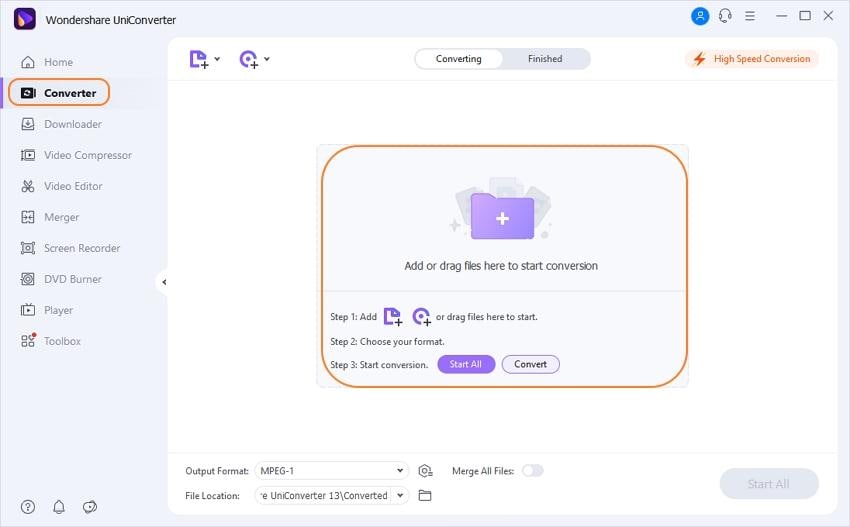
Schritt 2 Wählen Sie Ihr Gerät oder MP3 als Ausgabeformat.
Klicken Sie nun auf das Format Symbol im unteren Bereich des Hauptinterfaces. Wählen Sie dann Format > Audio > MP3 oder Geräte > Apple > iPhone, um ein Dateiformat für die Ausgabe zu wählen.
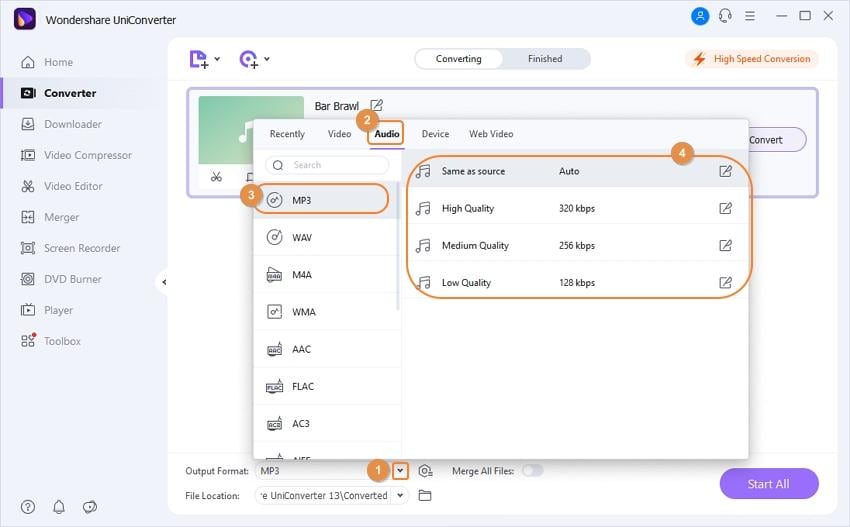
Schritt 3 WAV auf iPhone abspielen
Wenn Sie alle Einstellungen getätigt haben, klicken Sie auf den Konvertieren Button im rechten unteren Bereich, um WAV zu MP3 Audiodateien zu konvertieren. Wenn die Konvertierung abgeschlossen ist, klicken Sie auf den Ordner öffnen Button in der unteren Mitte des Programmfensters, um die konvertierten Audiodateien zu suchen.

Hinweis: Wenn Sie das Feld bei Dateien zur iTunes Bibliothek hinzufügen markieren, dann wird das Programm die konvertierten Audiodateien direkt nach der Konvertierung Ihrer iTunes Musikbibliothek hinzufügen. Sie können auch die konvertierten Audiodateien mit Ihrem iPhone für die spätere Wiedergabe synchronisieren.
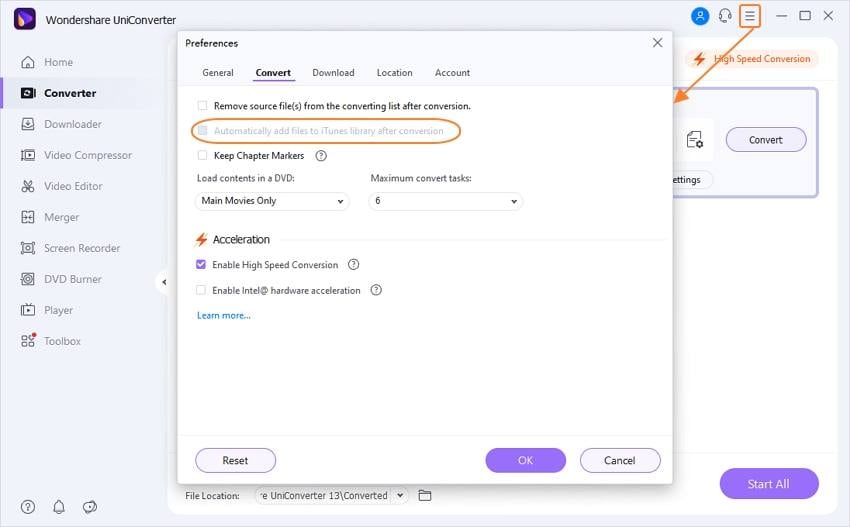
Teil 3. WAV Dateien kostenlos mit iTunes für iPhone/iPad/iPod umwandeln
Es ist super einfach Ihre WAV Dateien mit iTunes zu konvertieren, um diese dann auf Ihrem iPhone/iPad oder iPod abzuspielen. Und so gehen Sie hierbei vor:
Schritt 1 Starten Sie iTunes und gehen Sie auf Bearbeiten > Präferenzen > Allgemein > Einstellungen importieren.
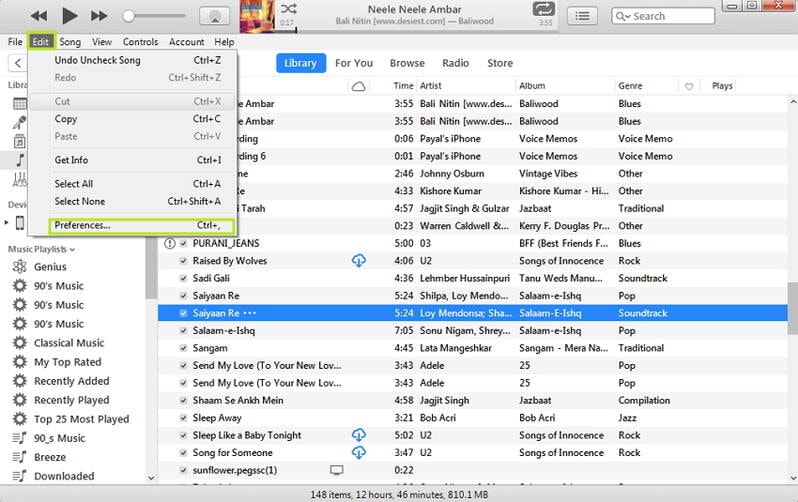
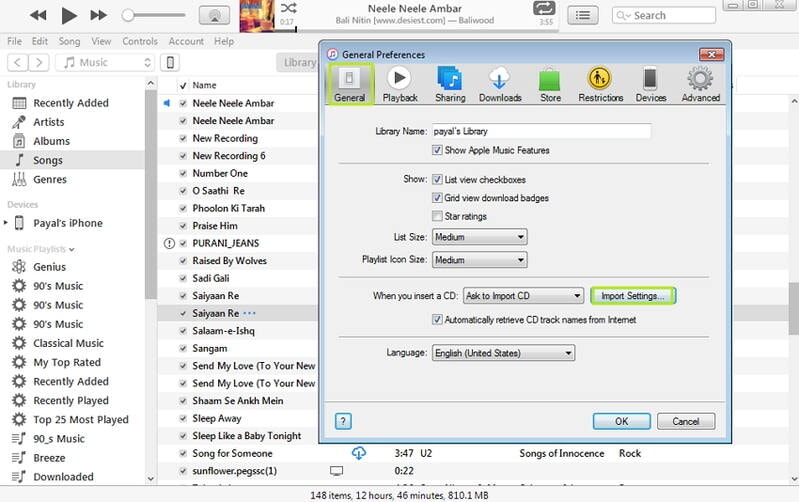
Schritt 2 Gehen Sie als nächstes auf die Import verwenden Option und wählen Sie den MP3 Encoder (oder ein anderes gewünschtes Format) aus.
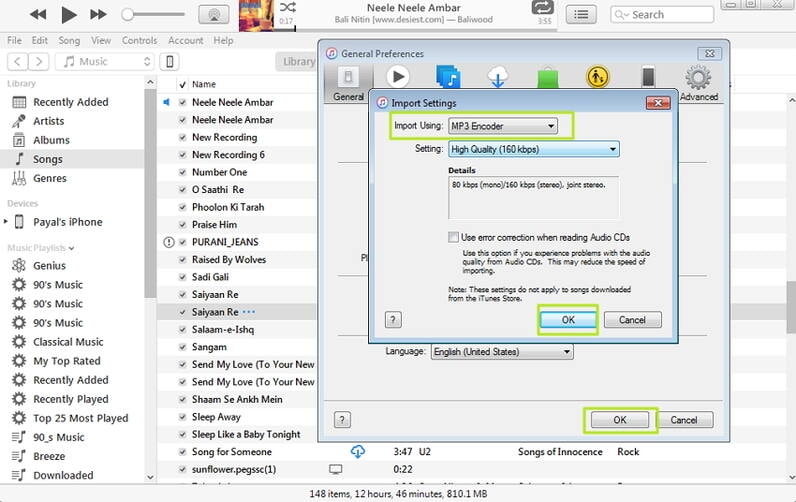
Schritt 3 Als nächstes müssen Sie die WAV Datei in iTunes importieren und hier dann auf Datei > Datei zur Bibliothek hinzufügen klicken.
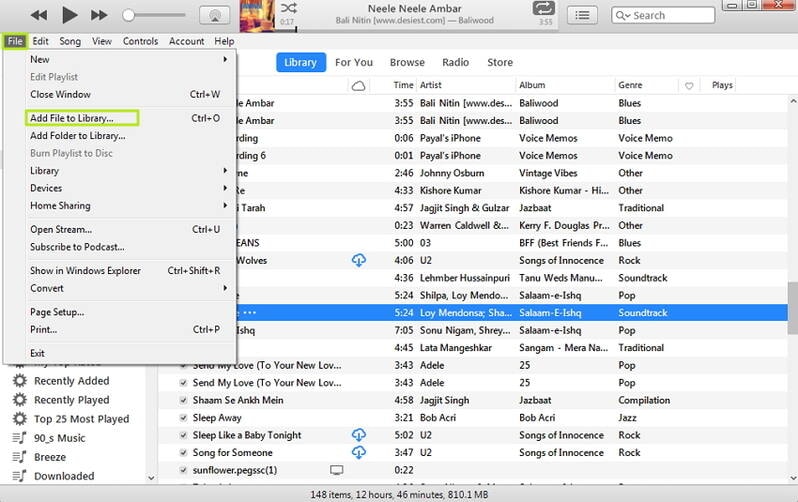
Schritt 4 Wählen Sie abschließend die importierte WAV Datei in iTunes aus, rechts-klicken Sie und wählen dann MP3 Version erstellen (oder ein anderes Format entsprechend dem in Schritt 2 gewählten). Sie sehen nun eine neue Musikdatei im gewünschten Format. Wenn Sie wollen können Sie dann die vorherige löschen.
Sobald die Konvertierung abgeschlossen ist, verbinden Sie Ihr iPhone/iPad/iPod mit iTunes und synchronisieren Sie die Musikdateien. Mit dieser Methode können Sie Ihre WAV DAteien kostenlos zu MP3 oder anderen Formaten konvertieren, aber die Konvertierungsresultate sind nicht besser als beim Wondershare UniConverter. Wenn Sie bei der Konvertierung von WAV mit iTunes keinen Erfolg haben, dann probieren Sie einfach den Wondershare UniConverter aus. Jetzt herunterladen.


Lukas Schneider
staff Editor